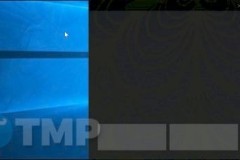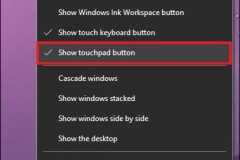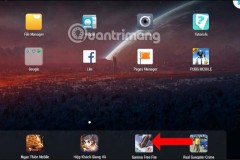Touchpad là thành phần rất quan trọng trên máy tính laptop để sử dụng thay thế chuột máy tính. Tuy nhiên có nhiều trương hợp người dùng Windows 10 không sử dụng được Touchpad trên laptop của mình, thường thấy trên máy tính nhãn hiệu Lenovo. Vì vậy trong bài viết này sẽ hướng dẫn bạn đọc cách sửa lỗi Touchpad trên máy tính Lenovo chạy Windows 10 không hoạt động nhé.
Lenovo là một trong những thương hiệu máy tính xách tay phổ biến lớn nhất thế giới với các dòng máy tính từ giá rẻ cho đến cao cấp. Tuy có chất lượng máy tính khá tốt và giá rẻ nhưng touchpad của Lenovo thường không hoạt động ổn định trên Windows 10, đôi khi người dùng sẽ gặp phải trường hợp không thể sử dụng được touchpad mặc dù không tắt touchpad laptop Lenovo, touchpad bị loạn,...Việc sửa lỗi touchpad trên máy tính Lenovo chạy Windows 10 không hoạt động là cần thiết để có thể sử dụng khi không có chuột máy tính thay thế.
Cách sửa lỗi touchpad trên máy tính Lenovo chạy Windows 10 không hoạt động
Cách 1: Kích hoạt Touchpad trên máy tính Lenovo
Việc kích hoạt Touchpad trên máy tính Lenovo khá đơn giản, bạn có thể sử dụng một số phím nóng trên dãy phím F1-F12 (tuỳ thuộc vào thiết kế của dòng máy) để kích hoạt hoặc tắt touchpad laptop Lenovo, nếu cách này vẫn không thể sửa lỗi touchpad trên máy tính Lenovo chạy Windows 10, bạn có thể làm theo các bước dưới đây.
Bước 1: Nhấn tổ hợp phím Windows + I để mở cửa sổ Windows Settings. Tại đây bạn lựa chọn mục Devices.
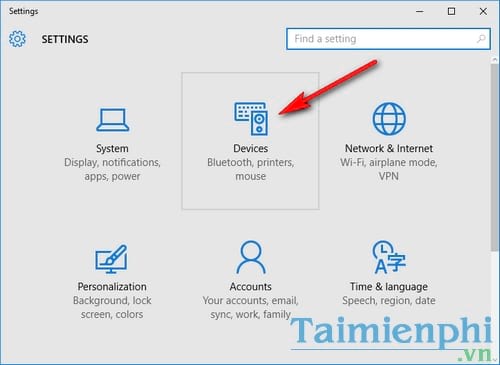
Bước 2: Trong mục Devices, lựa chọn phần Mouse & touchpad ở khung bên trái và tìm đến Additional mouse optional ở dưới cùng khung bên phải.
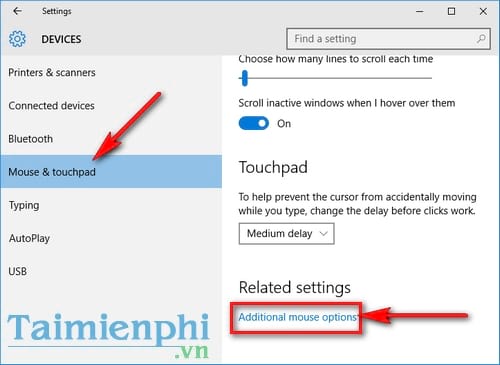
Bước 3: Trên cửa sổ Mouse Properties, lựa chọn tab cuối cùng có biểu tượng có tên là Device Settings hoặc Elan (tên nhà driver touchpad Lenovo) sau đó lựa chọn touchpad trong mục Devices và nhấn Enable/Enable Devices để kích hoạt, sửa lỗi touchpad Lenovo không hoạt động trên Windows 10
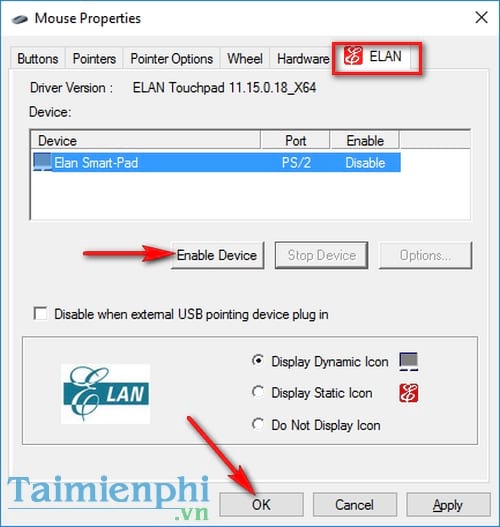
Cách 2: Cập nhật Driver touchpad Lenovo
Driver touchpad quá cũ cũng là nguyên nhân khiến cho touchpad bị loạn cảm ứng, không hoạt động. Hãy tải về Driver Touchpad Lenovo tại đây : Download ElanTech Touchpad Driver for Lenovo và cài đặt trực tiếp hoặc thực hiện theo các bước dưới đây nhé.
Bước 1: Nhấn tổ hợp phím Windows + R để mở cửa sổ Run, tại đây bạn nhập devmgmt.msc và nhấn OK
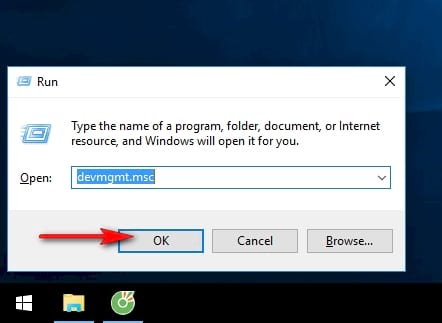
Bước 2: Khi cửa sổ Device Manager hiện lên, tìm đến và nhấp đôi vào mục Mice and other pointing devices, bạn sẽ thấy thành phần driver touchpad máy tính Lenovo của bạn, có thể nó sẽ có nhiều tên khác nhau như ELAN Input Device hoặc Lenovo Pointing
Device. Nhấp phải vào mục này và chọn Update Driver Software...
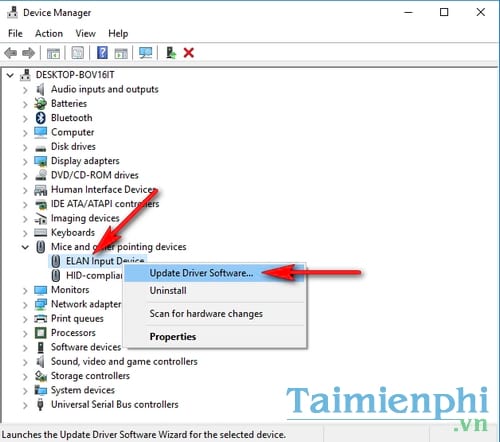
Bước 3: Tiếp tục lựa chọn Browser my computer for driver software ở cửa số tiếp theo.
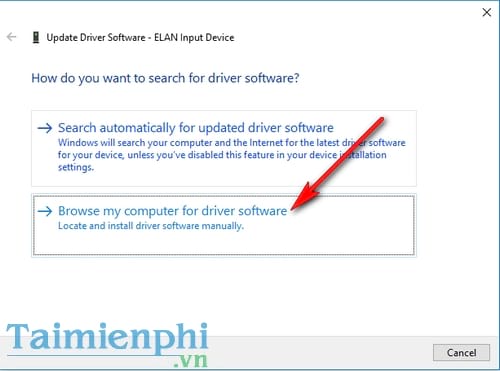
Bước 4: Thay vì sử dụng công cụ tìm kiếm driver có sẵn trên Windows 10. Bạn lựa chọn Let me pick from a list of device drivers on my computer
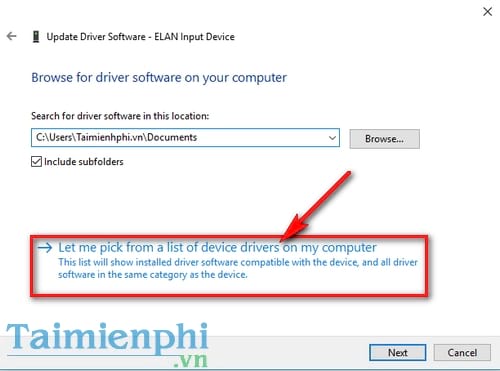
Bước 5: Lựa chọn Have Disk... để tìm kiếm đến driver touchpad Lenovo mà bạn đã tải về ở trên.
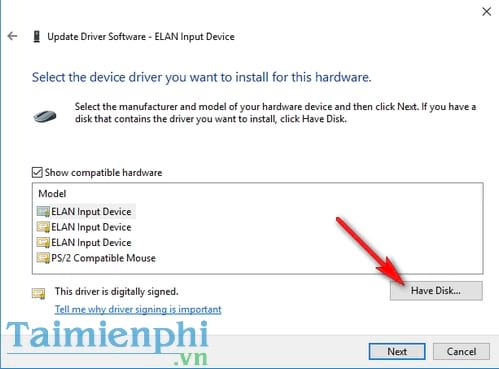
Bên cạnh những phương pháp sữa lỗi touchpad trên máy tính Lenovo chạy Windows 10 được đề cập ở trên, bạn nên xem xét trước đây bạn hay bất kì ai sử dụng laptop lenovo đã tắt touchpad laptop ,khoá bàn di chuột cảm ứng hay chưa và kích hoạt lại khi nhưng phương pháp được để cập ở trên không đạt được hiệu quả.
Touchpad là bộ phận khá 'nhạy cảm' khi nó rất dễ bị lỗi, vì thế mà rất nhiều nhà sản xuất laptop tìm cách tối ưu touchpad để nó hoạt động tốt nhất, nhưng vẫn luôn có những chiếc laptop thường xuyên gặp vấn đề về touchpad không chỉ riêng mỗi Lenovo, những chiếc laptop HP Stream 11 cũng rất bị lỗi touchpad, mặc dù việc sửa lỗi touchpad laptop HP Stream 11 không khó nhưng nó cũng gây ít nhiều khó chịu cho người dùng.